Texto de quadro
O texto de quadro é perfeito para apresentar parágrafos com estrutura e layout formalizados. Se você quiser apresentar texto em colunas, o texto de quadro é a solução ideal.
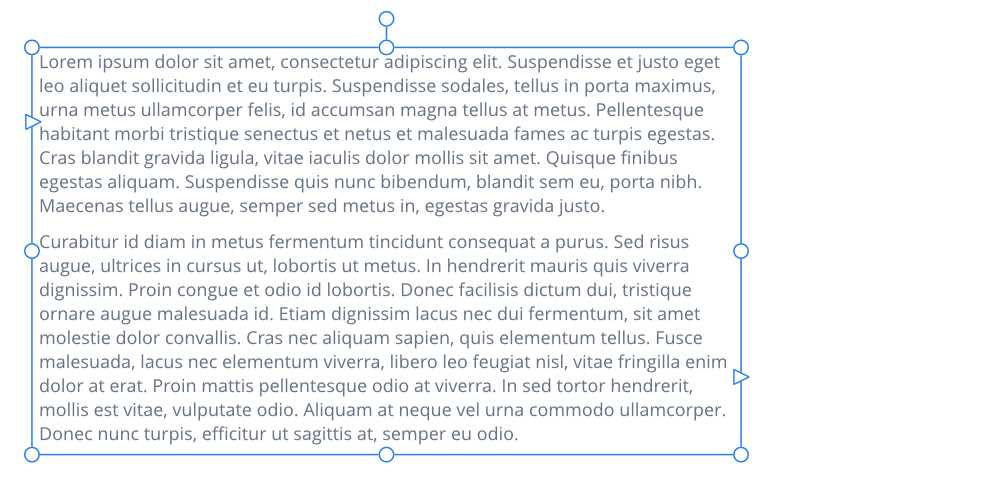
O texto de quadro é perfeito para apresentar parágrafos com estrutura e layout formalizados. Se você quiser apresentar texto em colunas, o texto de quadro é a solução ideal.
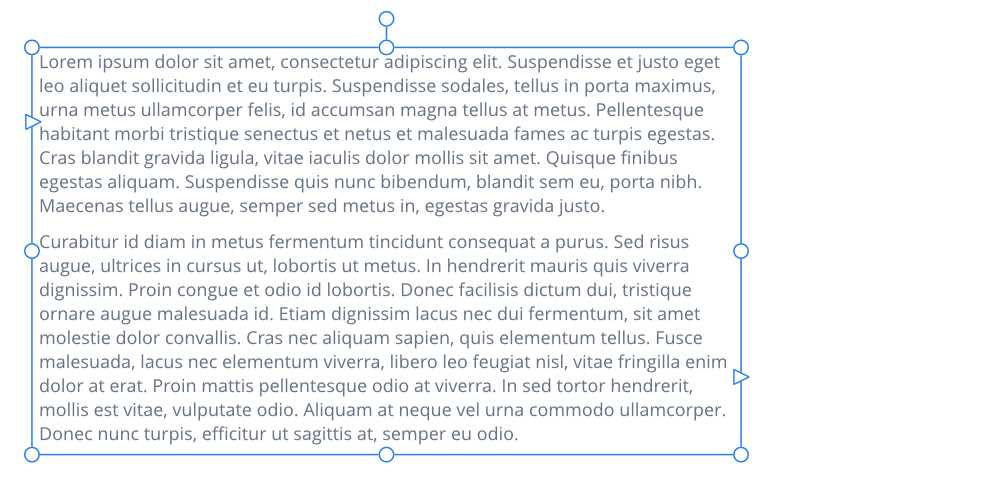
Usando a Ferramenta Texto de quadro, o texto de quadro pode ser criado dentro de quadros retangulares (ou quadrados) ou dentro de qualquer curva ou forma fechada. Os quadros de texto que você cria podem ser movidos ou redimensionados com a Ferramenta Texto de quadro.
Tocando e, em seguida, digitando no quadro desenhado, você poderá preencher o quadro com texto de quadro. Se o texto ultrapassar a parte inferior do quadro, você pode resolver isso desta forma:
A seção Quadro de texto do painel Texto permite escolher as propriedades do texto de quadro e alguns detalhes básicos de configuração de quadro (por exemplo, o número de colunas).
Tocando e, em seguida, digitando no quadro desenhado, você poderá preencher o quadro com texto de quadro. Se o texto ultrapassar a parte inferior do quadro, você pode reduzir o tamanho da fonte do texto ou aumentar o quadro de texto; os dois métodos ajustarão o texto ao quadro.
Ícones em torno do quadro de texto indicam se o quadro está preenchido, vinculado e se o texto dentro do quadro transborda ou está oculto.
| Ícone | Descrição |
|---|---|
| O quadro está desvinculado. | |
| O quadro está vinculado. | |
| O quadro está vinculado a um quadro com texto com transbordamento. | |
| Há texto com transbordamento oculto no quadro. | |
| O texto transbordando do quadro é visível. | |
| O texto no quadro de texto não selecionado transbordou. |
Com a Ferramenta Texto de quadro selecionada:
Com o texto de quadro selecionado:
O texto artístico pode fluir de forma diferente do texto de quadro original devido às diferenças inerentes entre os dois tipos de objetos. A formatação aplicada aos intervalos do texto, como o alinhamento horizontal, é mantida após a conversão, mas pode não ficar discernível em seu projeto; por exemplo, um objeto de texto artístico terá a largura máxima de sua linha de texto mais comprida.